Windows 10 Flugzeugmodus schnell aktivieren
Windows 10 macht vieles richtig, was Windows 8 nicht hinbekommen hat. Auch wenn das neustes Betriebssystem aus dem Hause Microsoft weiterhin für Tablets und Touchscreens optimiert ist, sollen diese Optimierungen den Desktop-Nutzer nicht einschränken. Gewusst wie und die Tablet-Optimierungen sorgen für eine schnellere Bedienung von Windows 10 im Desktop-Modus. Beispielsweise beim Aktivieren des Flugmodus.
Persönlich aktiviere ich den Flugmodus nicht nur häufig auf dem Smartphone sondern auf regelmäßig auf meinem Laptop. Beispielsweise im Zug, wenn keine Steckdose in der Nähe ist und der Akku geschont werden muss oder eben bei der Nutzung im Flugzeug. Damit nicht alle Funkmodule separat ausgeschaltet werden müssen, lässt sich unter Windows 10 der Flugmodus über einen Schalter in den Einstellungen aktivieren.
Windows 10 Flugzeugmodus schnell aktivieren
Unter Windows 10 führen viele Wege zu den Einstellungen um den Flugzeugmodus aktivieren zu können. Beispielsweise mit einem Klick in das Suchfeld unten Links: Dort genügen die ersten vier Buchstaben Flug und Windows 10 zeigt sofort die passenden Einstellungen.
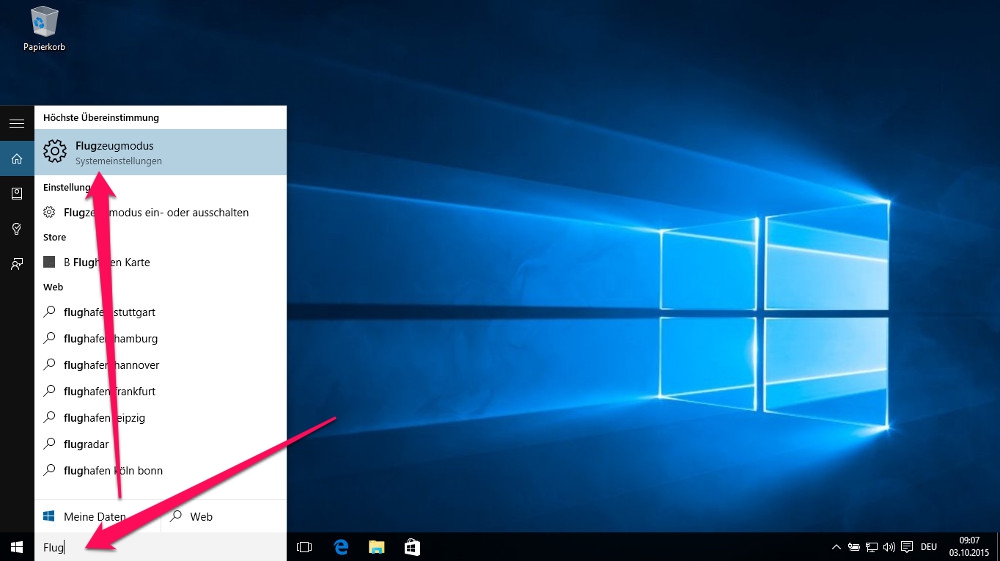
Mit einem Klick auf Flugzeugmodus landet der Nutzer im richtigen Menü und kann diesen umgehend aktivieren oder deaktivieren. Das sind jedoch drei Klicks plus 4 Eingaben über die Tastatur.
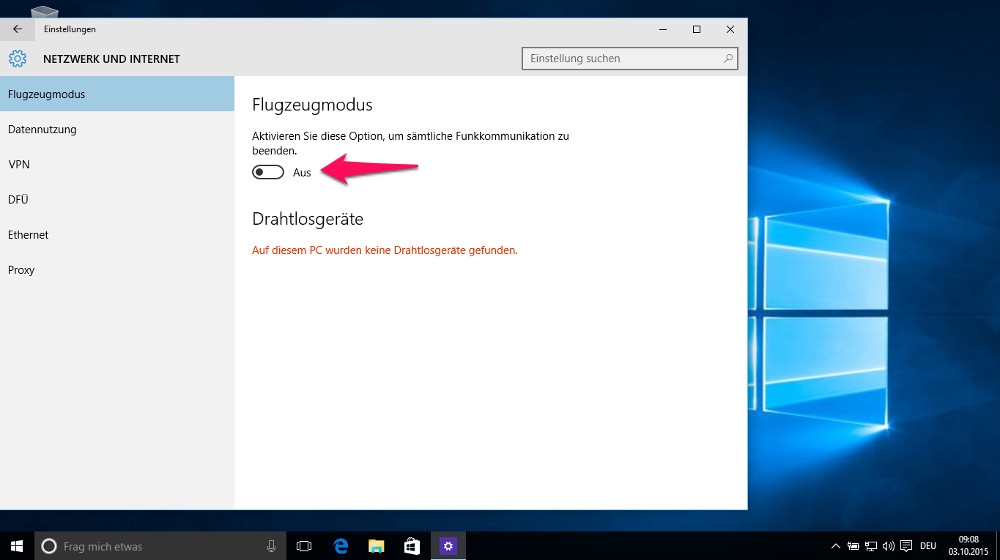
Windows 10 Flugzeugmodus über Info-Center aktivieren
Windows 10 besitzt ein Info-Center in dem die Windows 10 Benachrichtigungen abgelegt werden. Das Info-Center bietet zudem einen Schnellzugriff auf einige wichtige Funktionen. Die Einstellungen, den Tabletmodus sowie den Flugzeugmodus. Das Info-Center lässt sich mit einem Klick oder einer Tastenkombination aufrufen.
In der Windows 10 Taskleiste befindet sich ein extra Symbol über das dar Info-Center aufzurufen ist. Ein Klick und schon steht dieser zur Verfügung.
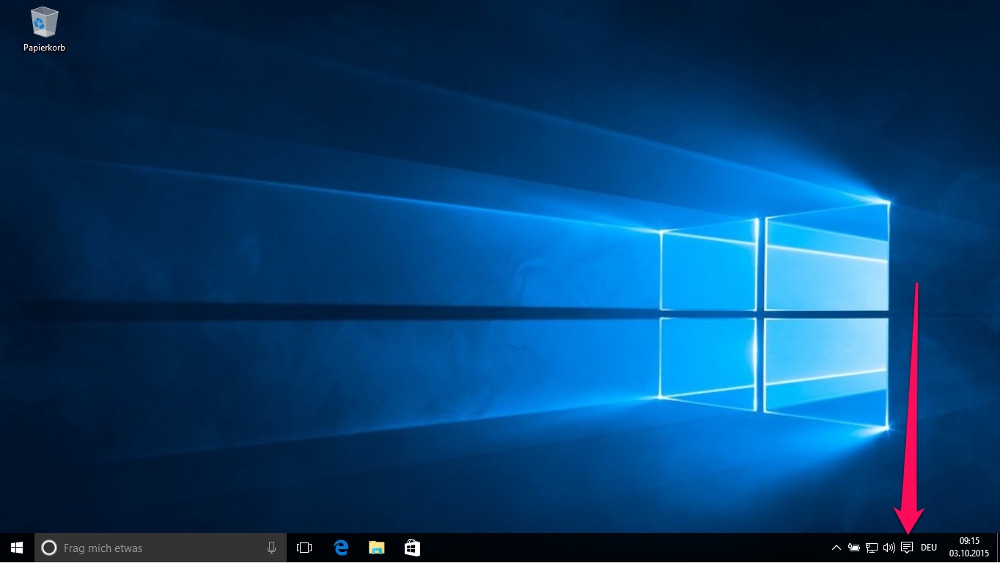
Alternativ lässt sich der Info-Center auch mit der Windows 10 Tastenkombination Windows-Taste + A aufrufen.
Im Info-Center von Windows 10 ist dann nur ein weiterer Klick notwendig um den Flugzeugmodus einzuschalten. Fertig. Zwei Klicks oder eine Tastenkombination unter Windows 10 und ein Klick und schon ist man am Ziel.
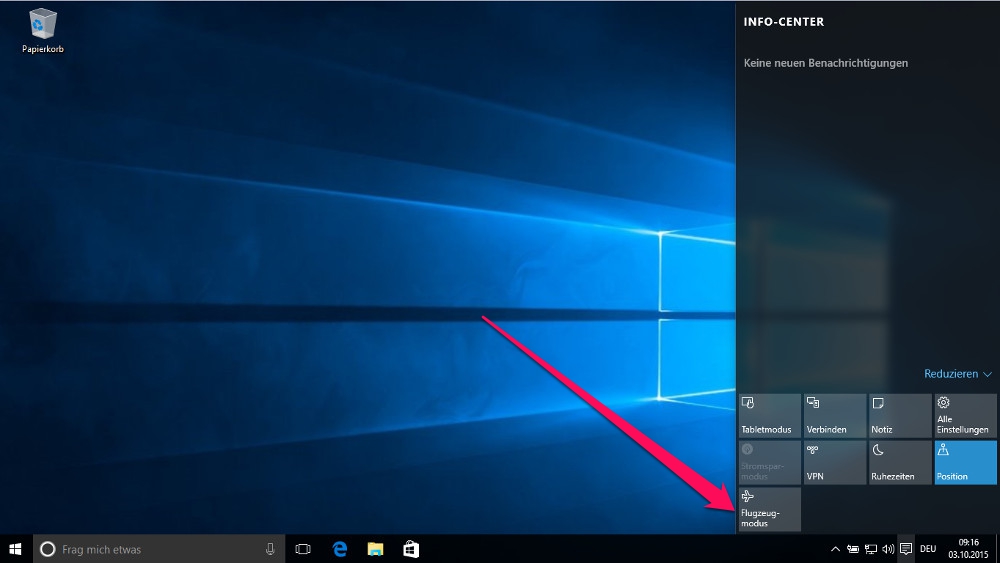
Persönliche Meinung
Das Aktivieren des Windows 10 Flugmodus ist ein klassischer Fall von „gewusst wie“. Wer die entsprechenden Tastenkombinationen und Abkürzungen kennt, findet schneller zum Ziel. Persönlich nutze ich Tastenkombinationen wo es nur geht. Erfahrungsgemäß lassen sich damit ein Betriebssystem schneller steuern.

Geek, Blogger, Consultant & Reisender. Auf seiner Detail-Seite findest du weitere Informationen über Benjamin. In seiner Freizeit schreibt Benjamin bevorzugt über Technik-Themen. Neben Anleitungen und How-To’s interessieren Benjamin auch Nachrichten zur IT-Sicherheit. Sollte die Technik nicht im Vordergrund stehen, geht Benjamin gerne wandern.